Można dodać przecięcia do widoków profili, aby zidentyfikować miejsca, gdzie elementy liniowe przecinają profil względem macierzystej linii trasowania.
Polecenia Dodaj przecięcia do widoku profilu można użyć w celu dodania przecięć i etykiet do widoków profili w przypadku następujących typów obiektów:
- Linie trasowania
- Profile
- Linie charakterystyczne
- Figury pomiarowe
- Polilinie 3D
Podczas dodawania przecięć do widoku profilu należy określić, które style znaczników i etykiet mają mieć zastosowanie do przecięć. Można skonfigurować unikatowe style dla każdego typu obiektu przecinającego, co umożliwia różne ich wyświetlanie i oznaczanie etykietami.
Linie trasowania przecięcia są wyświetlane w postaci linii pionowych w widoku profilu, ponieważ nie mają one rzędnych, ale można określić wartość rzędnej dla etykiet linii trasowania przecięcia.
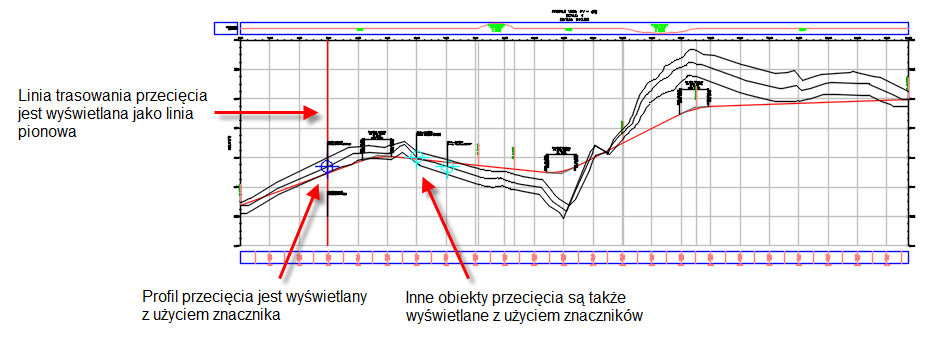
Style znaczników służą do sterowania wyglądem obiektów przecinających w widokach profili. Wyglądem stylu znacznika można sterować na karcie Wyświetlanie okna dialogowego Styl znacznika. Wybierz profil z listy Kierunek widoku, aby przejrzeć i edytować konfigurację stylu znacznika dla widoku profilu. Istnieje pojedynczy komponent, który umożliwia sterowanie wyświetlaniem zarówno znacznika (który służy do wyświetlania przecinających profili, linii charakterystycznych, figur pomiarowych i polilinii 3D), jak i linii pionowej przecięcia (która służy do wyświetlania linii trasowania przecięcia).
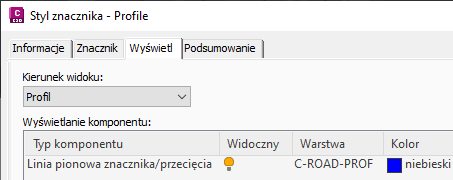
W obiektach przecinających używane są style etykiet Przecięcie widoku profilu.
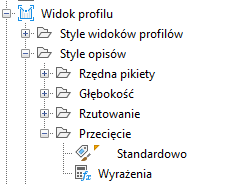
Można skonfigurować style etykiet, aby uwzględnić następujące właściwości:
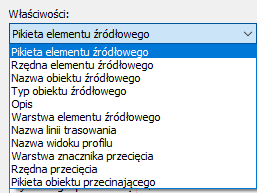
Można wyświetlić przecięcia i etykiety w widoku profilu, używając rzędnej obiektu, powierzchni lub profilu bądź ręcznie określić rzędną. W przypadku linii trasowania opcja rzędnej steruje rzędną etykiety, która jest wyświetlana w widoku profilu, i jest określana ręcznie.
Przesunięcie wskaźnika myszy na przecięcie w widoku profilu w celu wyróżnienia go powoduje podświetlenie obiektu w widoku planu. Podczas przeglądania właściwości przecięcia na karcie Przecięcia okna dialogowego Właściwości widoku profilu wybranie obiektu przecinającego w oknie dialogowym powoduje wyróżnienie obiektu w widoku planu i widoku profilu.